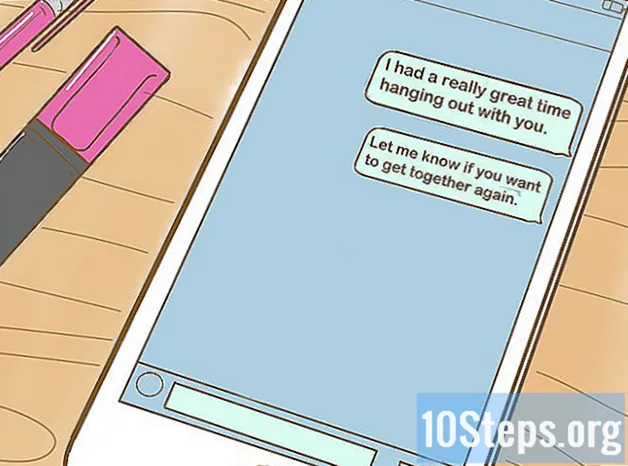Indhold
Har du nogensinde spekuleret på, hvordan et websted var før i fortiden? Vil du gerne se, hvordan siden Microsoft.com så ud ved lanceringen af Windows XP? Er det muligt! DET Wayback-maskine er et værktøj, der arkiverer en enorm samling sider fra fortiden. Denne guide vil lære dig, hvordan du finder de gemte versioner af ethvert websted på Wayback-maskine og også for at inkludere andre, der skal opbevares for eftertiden.
Steps
Metode 1 af 2: Arkivering af sider manuelt
Besøg siden https://web.archive.org i din browser. Du kan bruge en computer, mobiltelefon eller tablet til at anmode om Wayback-maskine der fører registreringen af en bestemt side. Dette værktøj er nyttigt, hvis du planlægger at bruge webstedets aktuelle format som en fremtidig reference.

Indtast linket på siden, der skal gemmes i "Gem side nu’. Feltet "Gem side nu" er placeret i det nederste højre område af vinduet. Linket kan fås på nogle få måder:- For at få det komplette link til siden skal du besøge det i en browser og kopiere dets adresse i øverste bjælke på skærmen.
- Vælg det på en computer på adresselinjen og tryk på ⌘ Cmd+Ç (macOS) eller Ctrl+Ç (Windows) for at kopiere det. Højreklik på det tomme felt "Gem side nu"og klik på indstillingen Halskæde at indsætte det.
- På linket skal du vælge linket, trykke og holde på det fremhævede område og trykke på indstillingen Kopi når det er tilgængeligt. Sådan indsættes det i feltet "Gem side nu", hold nede, indtil du kan vælge indstillingen Halskæde.
Tip: være specifik, når du indtaster adressen. DET Wayback-maskine arkiverer indhold kun på en side, ikke på dem, der direkte henviser til det. For at gemme den aktuelle side skal du for eksempel indtaste https://en.wikihow.com/Usar-a-P%C3%A1gina-de-Internet-Archive%27s-Wayback-Machine. Når du skriver https://en.wikihow.com, arkiverer du kun startsiden til wikiHow.
- For at få det komplette link til siden skal du besøge det i en browser og kopiere dets adresse i øverste bjælke på skærmen.
Klik på knappen SPAR SIDE. Dette er den grå knap ved siden af det tomme felt. Det viser siden ved siden af teksten "Gemmer side nu"(" Gemme side nu ") i øverste venstre hjørne - teksten forsvinder, når gemningen er fuldført.
- Nogle sider kan ikke gemmes af Wayback-maskine på grund af den måde, de er konfigureret på. Når du står over for en fejl, skal du være opmærksom på, at forfatteren muligvis har taget beslutningen om at ignorere denne type arkivering.
Metode 2 af 2: Besøg i arkiverede sider

Besøg siden https://web.archive.org i din browser. Du kan bruge Wayback-maskine for at få adgang til ældre versioner af websteder på enhver computer, tablet eller mobiltelefon.
Indtast den adresse, du gerne vil besøge. Du kan indtaste det komplette link i "Indtast en URL eller ord relateret til et websteds hjemmeside"(" Indsæt linket eller ord relateret til den ønskede side ").
- Hvis du ikke kender det nøjagtige link, skal du indtaste navnet på siden (eller nøgleord, der beskriver det) i det specificerede felt.
- Indsæt et link som https://en.wikihow.com vil bringe forskellige resultater fra https://en.wikihow.com/Usar-a-P%C3%A1gina-de-Internet-Archive%27s-Wayback-Machine, for eksempel.
Trykke ↵ Indtast eller ⏎ Retur. Dette viser søgeresultaterne i form af en søjlediagram og en kalender.
- Hvis du har søgt efter et navn eller nøgleord, ser du en liste over foreslåede sider til din rådighed. Klik eller tap på linket, og fortsæt med det næste trin.
Vælg et år fra søjlediagrammet. Du vil typisk blive ført til det aktuelle år, der vises i øverste bjælke på siden. Der er sorte bjælker, der viser, hvor mange gange webstedet er blevet arkiveret af Wayback-maskine i den periode. Klik på et område over et år for at få adgang til en 12-måneders kalender, der angiver hver dato i det.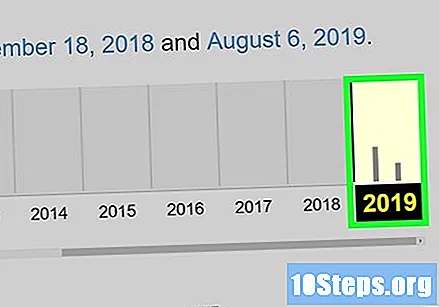
Bemærk: hvis der ikke er sorte bjælker i søgeåret, betyder det, at der ikke var gemte billeder i det år.
Klik på en dato i kalenderen. Afhængig af din søgning, vil du normalt se grønne eller blå cirkler på nogle af datoerne. Hvis en af dem cirkuleres, indikerer det, at et billede er tilgængeligt på det tidspunkt i historien - og ved at klikke på det vises den arkiverede version af webstedet.
- Hvis en side er blevet arkiveret flere gange i løbet af en dag, vil cirklen være lidt større. Hold musen hen over datoen for at få vist en liste over tilgængelige billeder, og vælg et tidspunkt for at få adgang til den version.
- Hvis du bemærker en fejl, når du klikker på en dato eller tid, kan siden være konfigureret til at ignorere arkivering. Fejl kan også betyde, at det ikke kunne nås i den valgte periode.
- Afhængigt af hvordan webstedet blev arkiveret, kan du muligvis klikke på linkene på det for at få adgang til andet gemt indhold. Desværre resulterer denne type handling ofte i fejl.
Gennemse andre arkiverede versioner af siden. Søjlediagrammet på den forrige side forbliver øverst på det gemte websted og kan bruges til at få adgang på andre datoer. Brug de blå pile til at bevæge sig fremad eller bagud eller vælge et specifikt øjeblik.
Tips
- Nogle af de ældre filer mangler indhold. I sådanne tilfælde skal du vælge en anden dato og bemærke, hvis alt er til stede.
- Du kan ikke logge på en side gennem Wayback-maskine. Dette er muligvis for at undgå at tilføje kommentarer i tidligere versioner eller beskytte skærmbilleder, da redigeringer stort set vil bestå af redigering af webstedshistorikken.